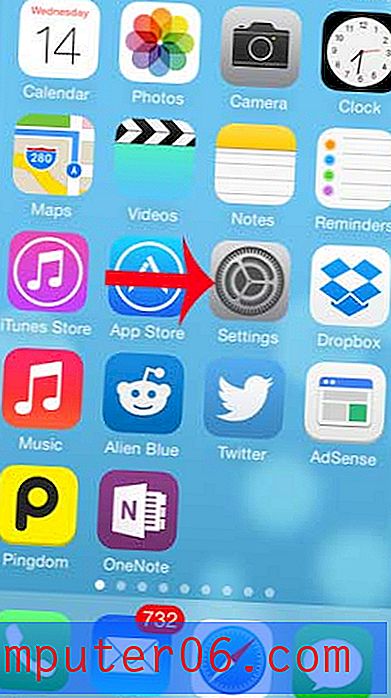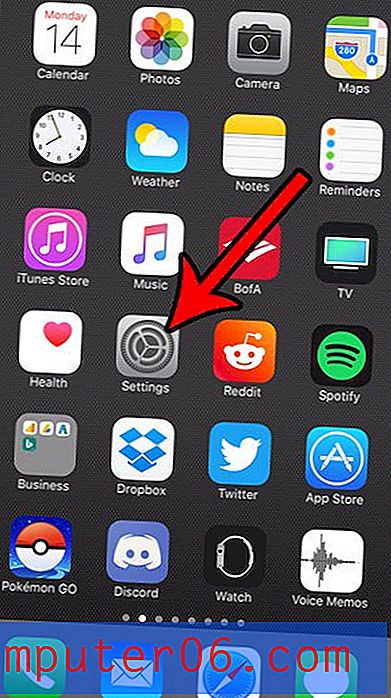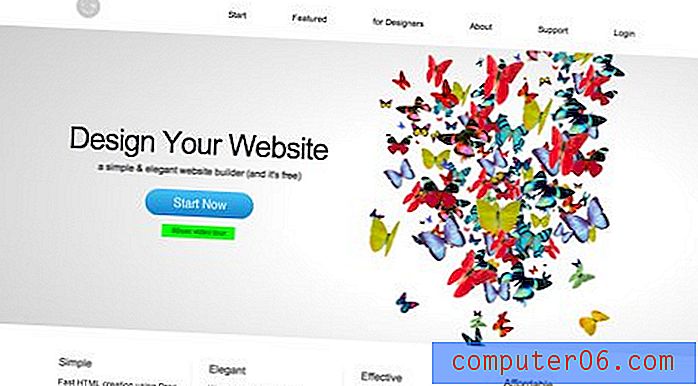Comment configurer HP Laserjet P2055dn dans Windows 7 Homegroup
Il existe de nombreuses façons différentes de faire fonctionner le HP Laserjet P2055dn sur un ordinateur Windows 7. Vous pouvez simplement connecter l'imprimante à votre ordinateur Windows 7, puis attendre que Windows 7 ajoute l'imprimante seule. Vous pouvez installer l'imprimante à partir du CD fourni ou télécharger des pilotes mis à jour directement depuis le site Web HP. Pour beaucoup de gens, la plupart, sinon la totalité, de ces situations seront plus que suffisantes. Cependant, j'ai continué à rencontrer une série de problèmes lorsque j'essayais de faire fonctionner l'imprimante lorsqu'elle était directement connectée à une imprimante, puis deux autres utilisateurs du groupe résidentiel tentaient d'imprimer à partir de celle-ci.
Lisez cet article sur la mise à jour du micrologiciel HP Laserjet pour vous assurer que votre imprimante Laserjet ne figure pas dans la liste des produits Laserjet nécessitant une mise à jour du micrologiciel.
Problème 1 - Les documents restaient bloqués dans la file d'attente et nécessiteraient finalement la suppression et la réinstallation du pilote.
Problème 2 - Les imprimantes de groupe résidentiel peuvent communiquer avec l'imprimante, mais la deuxième page de documents s'imprime avec la mauvaise orientation.
Problème 3 - Après plusieurs semaines, l'imprimante cessait de répondre aux travaux d'impression. Les ports seraient corrects, le spouleur d'impression serait en cours d'exécution - l'imprimante ne pourrait tout simplement pas imprimer.
L'un des plus gros problèmes que j'ai rencontrés était qu'il existe plusieurs pilotes d'impression différents qui fonctionneront avec cette imprimante. Celui du disque d'installation, le pilote dédié HP P2055dn et le pilote universel HP PCL6. Une fois que j'ai trouvé le bon pilote, l'impression Homegroup a commencé à fonctionner correctement.
Étape 1: éteignez l'imprimante, puis supprimez l'imprimante de chaque ordinateur du groupe résidentiel.

Étape 2: désinstallez le pilote et le package de pilotes du menu «Propriétés du serveur d'impression». (Cliquez sur Propriétés du serveur d'impression en haut de la fenêtre "Périphériques et imprimantes", cliquez sur l'onglet "Pilotes", puis supprimez le pilote de votre HP P2055dn.)
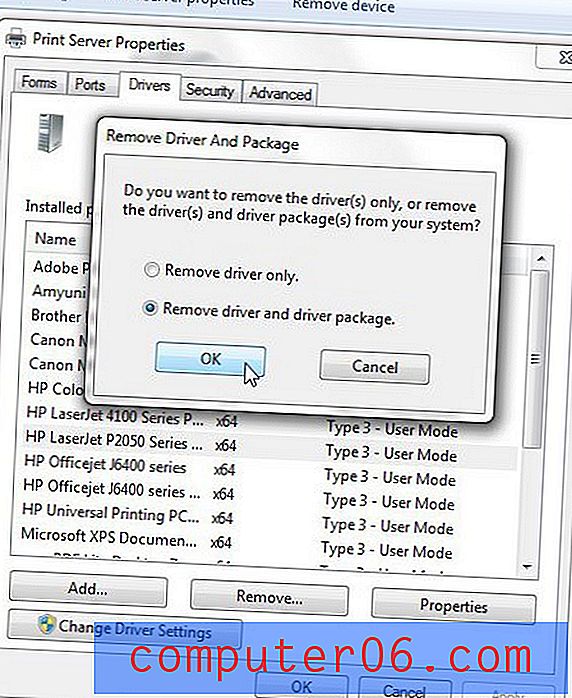
Étape 3: téléchargez le pilote Universal HP PCL6 depuis le site Web HP.
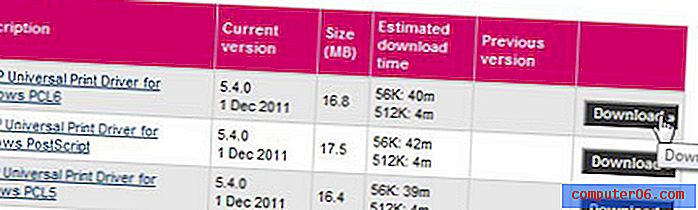
Étape 4: installez le pilote Universal PCL6.
Étape 5: Allumez l'imprimante, puis attendez que Windows 7 associe l'imprimante au pilote que vous venez d'installer.